Matcha, come molti desktop Linux popolari oggi èun tema di stile piatto basato su GTK. Sembra molto nitido e pulito e si adatta alla tendenza del "materiale-design". Se hai bisogno di una nuova interpretazione di una tendenza di design popolare, segui la nostra guida e scopri come installare il tema Matcha su Linux.
Installa il tema Matcha
È necessario installare il tema Matcha su Linuxdeterminate dipendenze. Queste dipendenze assicureranno che il tema venga visualizzato correttamente. Per installarli, apri una finestra di terminale e usa i comandi che corrispondono al tuo sistema operativo.
Ubuntu / Mint, ecc
sudo apt install gtk2-engines-murrine gtk2-engines-pixbuf git
Debian
sudo apt-get install gtk2-engines-murrine gtk2-engines-pixbuf git
Arch Linux
sudo pacman -S gtk-engine-murrine gtk-engines git
Fedora
sudo dnf install gtk-murrine-engine gtk2-engines git
OpenSUSE
sudo zypper install gtk-murrine-engine gtk2-engines git
Altri Linux
Far funzionare Matcha sul tuo Linuxla distribuzione, fortunatamente, non dipende da pacchetti binari speciali (come DEB o RPM). Al contrario, il codice sorgente viene scaricato, creato e installato. Tuttavia, anche se il codice è facile da avviare, il tema non verrà visualizzato correttamente senza le librerie corrette. Se sei su una distribuzione Linux che non è quella sopra menzionata, dovrai cercare manualmente e installare quanto segue, prima di provare a utilizzare Matcha.
- "Gtk-murrine-engine" o "gtk2-engine-murrine"
- Motori correlati a GTK2. Alias "gtk2-engine" o "gtk2-engine-pixbuf"
- idiota
Linux Mint
Linux Mint utilizza Ubuntu come base, quindi per la maggior parteparte Matcha dovrebbe funzionare correttamente quando installato. Tuttavia, va notato che il tema richiede specificamente GTK versione 3.20+. Se sei su Mint, potresti utilizzare una versione precedente di GTK. Per risolvere questo problema, lo sviluppatore ti incoraggia ad aggiornare GTK / Gnome a una versione più recente. Apri un terminale e inserisci i seguenti comandi.
Per prima cosa, aggiungi sia il PPA di staging Gnome che ilPPA Gnome normale. Ciò fornirà a Mint un software Gnome più aggiornato. Comprendi che installando questi PPA la tua installazione di Mint potrebbe diventare instabile. Non farlo se non capisci le implicazioni. Abilita a tuo rischio e pericolo!
sudo add-apt-repository ppa:gnome3-team/gnome3-stagings sudo add-apt-repository ppa:gnome3-team/gnome3
La nuova versione di Apt dovrebbe aggiornare automaticamente il tuo sistema quando aggiungi PPA ad esso. Tuttavia, non succede sempre. Per buona misura, aggiorna Linux Mint in modo che possa accedere ai nuovi PPA di Gnome.
sudo apt update
Dopo aver eseguito un aggiornamento, è sicuro aggiornare la tua versione di Gnome. Usa il dist-upgrade comando per aggiornare tutto.
sudo apt upgrade -y
L'aggiornamento di Gnome su Mint dovrebbe essere istantaneo, per la maggior parte. Tuttavia,
Ottenere Matcha

Tutto il tema Matcha GTK deve essere eseguitocorrettamente su Linux è sul tuo sistema. Il prossimo passo è ottenere la fonte e costruire il tema stesso. Poiché il progetto è su Github, dovremo usare Git per prendere i file. Apri un terminale e usa lo strumento Git per clone una copia del tema Matcha a livello locale.
git clone https://github.com/vinceliuice/matcha.git
Ora che il tema è clonato sul tuo PC Linux, usa il CD comando per spostarsi in matcha cartella.
cd matcha
All'interno della cartella, ne noterai parecchiFile. Ignorateli, dato che conta solo "Installa". Prima di eseguire lo script di installazione, è importante aggiornare le autorizzazioni del file. Per modificare le autorizzazioni, utilizzare il chmod comando.
chmod +x Install
Ora che lo script di installazione dispone delle autorizzazioni corrette, l'installazione può iniziare.
L'installazione per questo tema è molto rapida, come ilIl file "Installa" non ha complicate opzioni di compilazione. Non aspettare in giro per le cose da costruire, o qualcosa del genere. Per avviare l'installazione, eseguire:
./Install
L'esecuzione dello script di installazione come utente normale, senza i privilegi di sudo, inserirà Matcha nella cartella home, in ~ / .Themes. Questo metodo funziona se solo un utente ha bisogno di accedere al tema. Tuttavia, se più utenti desiderano accedere a Matcha e utilizzarlo, lo script deve essere eseguito con i privilegi di sudo completi.
sudo ./Install
Dopo aver eseguito lo script di installazione, il tema Matcha è completamente installato sul tuo PC Linux ed è pronto per l'uso.
Abilita Matcha
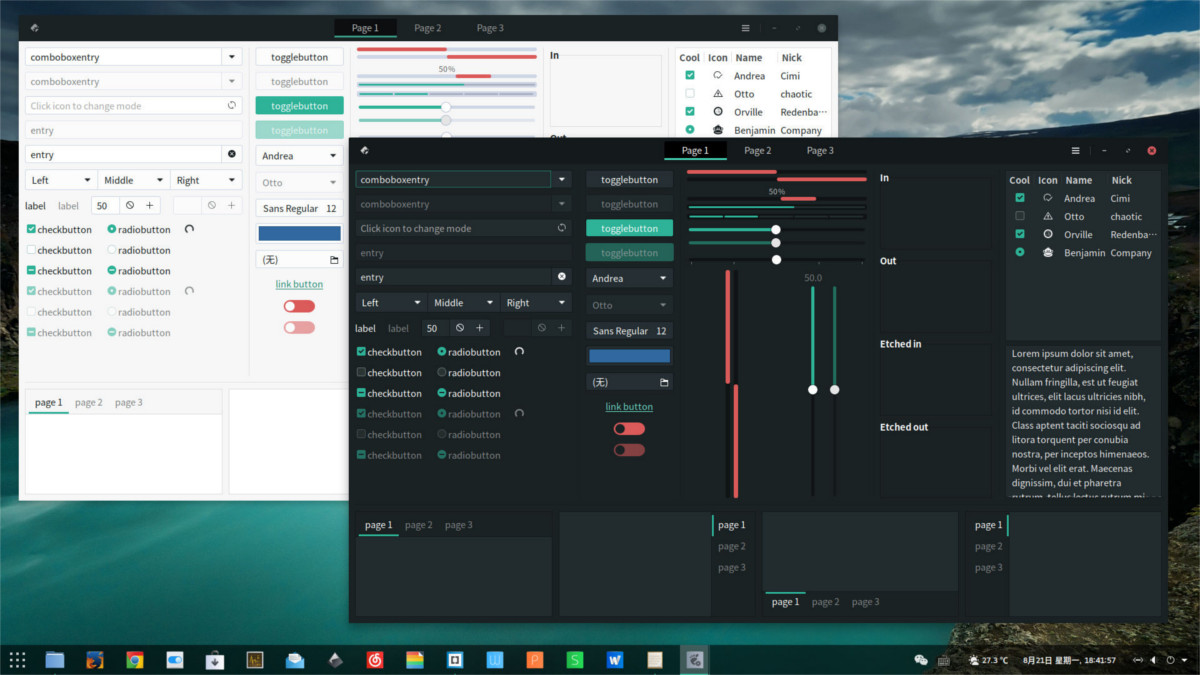
Il prossimo passo dopo l'installazione del tema Matchasu Linux è abilitarlo. Per fortuna, è un tema GTK, quindi praticamente tutti gli ambienti desktop là fuori (meno LXqt / KDE 5) lo supportano. Per abilitare il tema, apri le impostazioni “Aspetto” per il tuo desktop Linux e applicalo.
Non sei sicuro di come applicare il tema Matcha GTK? Se è così, sei fortunato! Abbiamo una guida approfondita su come personalizzare ogni ambiente desktop GTK su Linux. Scegli il desktop che preferisci dall'elenco e leggi per imparare come abilitare questo tema.
- Cannella
- Gnome Shell
- LXDE
- Compagno
- Budgie
- XFCE4











Commenti